Con el paso de los años, los diversos sistemas operativos de Windows se han ido modernizando cada día más. Pero con esto, se presentan una serie de fallas como el error 0x8000ffff y aunque este no se deba precisamente a componentes defectuosos o inexistentes del sistema, es una falla de programas de terceros que habitualmente suelen presentar las computadoras sin mostrar las razones en concreto. Si quieres tener información importante sobre cómo solucionar dicho error, en las próximas líneas te explicaremos con detalle lo que debes hacer.
¿Qué es el error 0x8000ffff?
Aunque es un error que puede aparecer por diversas razones, se dice que este se presenta con frecuencia durante la descarga de las actualizaciones que requiere el sistema para continuar con su adecuado funcionamiento. Todo esto, sucede en el momento en que los usuarios compran, proceden a descargar aplicaciones de la tienda correspondiente de Windows, o cuando desean realizar una restauración de todo el sistema operativo.
Cuáles son las principales causas del error 0x8000ffff
Antes de entrar en detalles sobre lo que puedes realizar para resolver el error 0x8000ffff, es indispensable que tengas previos conocimientos de las principales causas por las que se presenta dicha falla, estas suelen ser:
- Descarga de programas que producen errores.
- Fallas durante el proceso de instalación de los programas.
- Aparición de virus o malware en la PC.
- Daños que con el tiempo se van ocasionando en el registro que almacena el sistema.
- Configuración inadecuada que sucede en el sistema operativo de la computadora.
- Actualización de la fecha y hora del equipo de forma incorrecta.
Estos son los principales factores en la PC que causan el error 0x8000ffff. Ahora, es momento de describir paso a paso lo que puedes realizar para dar solución a dicho inconveniente:
Métodos para solucionar el error 0x8000ffff
Dependiendo de las causas por las que se presente el error 0x8000ffff, deberás proceder a realizar los pasos según cada caso. A continuación, explicaremos cada uno de los mecanismos, así que toma nota:
Resolver el error 0x8000ffff durante la instalación de programas
Cuando el error 0x8000ffff se presenta durante la instalación de un programa, es debido a que este ya se instaló antes en la computadora y no fue desinstalado en su totalidad, es decir aún quedaron partes del programa almacenados en el equipo.
En estos casos resolver el problema es bastante sencillo, pues solo deberás desinstalar el programa totalmente para realizar un nuevo proceso. Para ello, debes realizar lo siguiente:
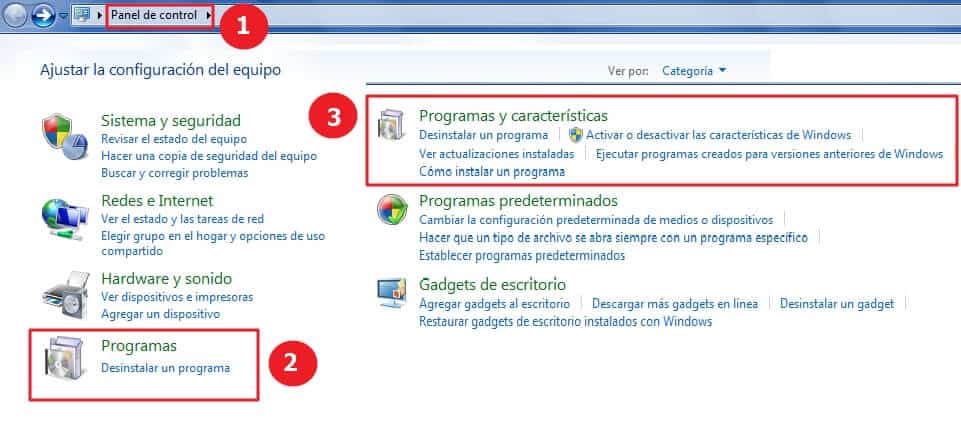
- Lo primero por hacer, será desconectar cualquier tipo de antivirus que tengas y los cortafuegos de terceros.
- Cierra cualquier programa que tenga en funcionamiento en dicho momento en el equipo.
- Comienza a desinstalar el programa accediendo al “Panel de control”, “Programas”, “Programas y características”.
- Luego de ello, busca en la lista el programa que deseas eliminar y presiona clic derecho, seleccionando la opción “Desinstalar”.
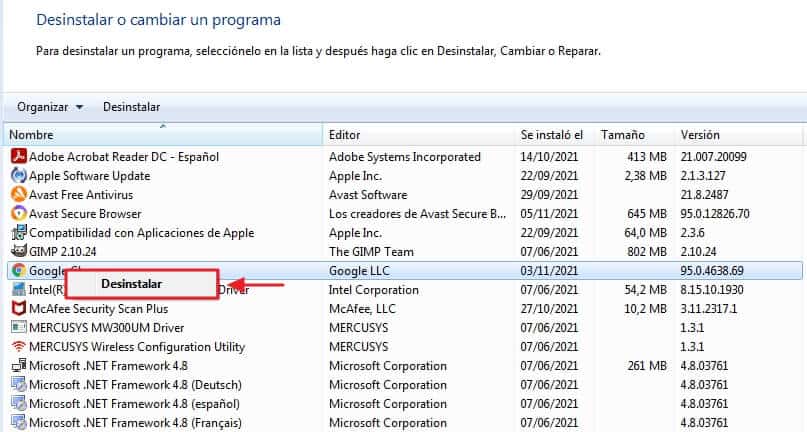
Espera a que el equipo realice todo el proceso de desinstalación y reinicia la computadora para que los cambios se guarden de manera exitosa. Al encenderla nuevamente la PC, activa los antivirus y cortafuegos de terceros e inicia nuevamente la instalación del programa que te arrojaba el error 0x8000ffff.
Resolver el error 0x8000ffff durante el restablecimiento del sistema a través de reinicio
Cuando los usuarios desean establecer un nuevo punto de restauración del sistema o intentan colocar en funcionamiento uno que ya ha sido creado tiempo atrás, es posible que aparezca la ventana del error 0x8000ffff.
En este punto, lo ideal es que se reinicie la PC sin programas de inicio, ni servicios que estén de segundo plano (iniciar en modo seguro desde el menú de booteo es una buena alternativa). Sin embargo, para llevar a cabo esta tarea desde el menú de Windows, puede realizar lo siguiente:
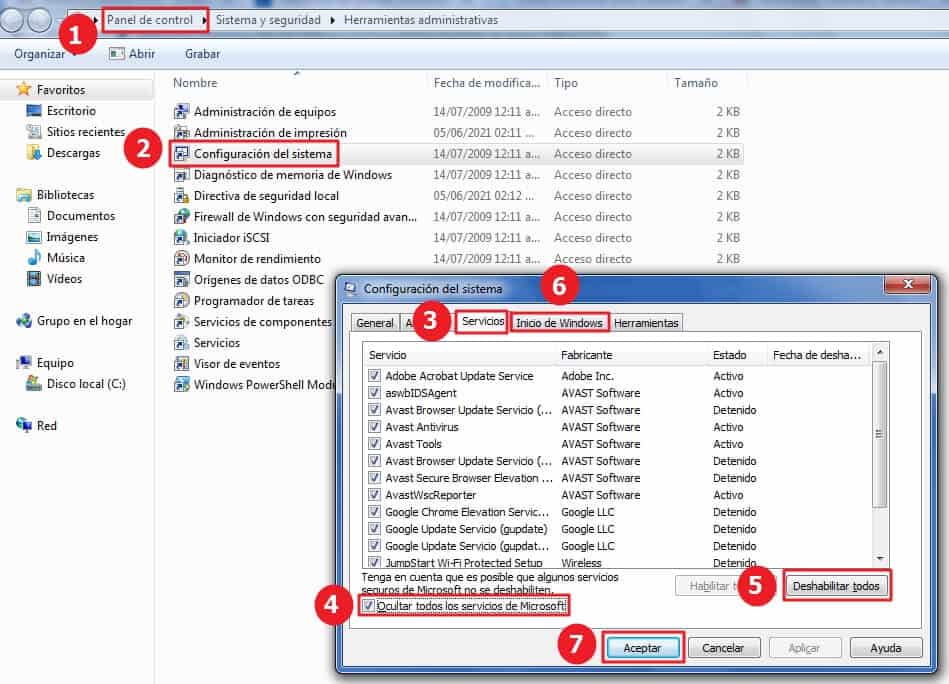
- Haz clic en el menú de Windows de tu PC y accede a las “Herramientas administrativas”.
- Una vez allí selecciona la opción de “Configuración del sistema”.
- En la nueva ventana elige la pestaña de “Servicios” y activa la opción “Ocultar todos los servicios Microsoft”, que la verás en la parte inferior de la pantalla.
- Luego de ello, presiona clic en la opción “Deshabilitar todos”, para que de forma automática se desactiven los servicios en ejecución.
- Hecho lo anterior, deberás volver a la pestaña de “Inicio” y seleccionar el enlace “Abrir el Administrador de tareas”.
- Allí, desactiva todos los archivos que se encuentren marcados y procede a reiniciar la computadora.
Cuando el equipo se reinicie, es necesario que desconecte los antivirus e intentes restablecer nuevamente el sistema al punto de restauración deseado. Por último, activa nuevamente los antivirus y reinicia nuevamente la PC.
Resolver el error 0x8000ffff a través del restablecimiento del sistema con la línea de comando DISM
En muchas ocasiones la aparición del error 0x8000ffff se debe a archivos dañados que permanecen en el sistema. Por tanto, se puede utilizar la línea de comando de programación DISM y el comprobador de archivos de sistema de Windows, y si todo marcha bien, la falla estará resuelta.
Para solucionar el error con esta línea de comandos, es necesario que realices lo siguiente:
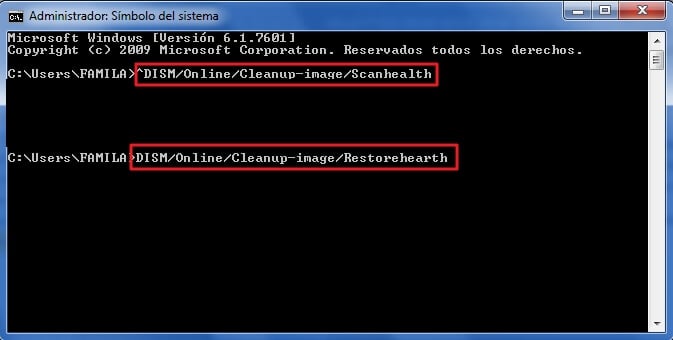
- Haz clic en el icono de Windows y escribe “Símbolo del sistema” e ingresa en la opción que la computadora te muestra.
- Ahora introduce el comando “DISM/Online/Cleanup-image/Scanhealth” y presiona la tecla “Intro” o “Enter”.
- De esta manera el sistema buscará de manera automática todos los errores, en caso de que no consiga ningún defecto, te mostrará el mensaje de “No se detectaron daños en el almacén de componentes”.
- Si por el contrario el sistema muestra algún tipo de error, debes introducir de manera sucesiva el siguiente comando “DISM/Online/Cleanup-image/Restorehealth” y presionar la tecla “Intro”.
Una vez que realices todo esto, el equipo puede tardar unos cuantos minutos en resolver los inconvenientes. Finalizado el proceso, reinicia la PC y todo volverá a la normalidad.
Como has podido ver, resolver el error 0x8000ffff es una falla que no te tomará mucho tiempo para corregir. Ya que los casos expuestos anteriormente, son los que comúnmente suelen causar dicho error en las computadoras.
Lo mejor de todo, es que el error 0x8000ffff es un tema que no se debe a problemas con el sistema operativo de la PC, sino por fallas de programas de terceros, así que, es un tema que no deberá preocuparte mucho, pues su solución es relativamente sencilla.
Deja un comentario